Videodateien sind in der digitalen Welt, in der wir leben, sehr wichtig. Die Videokommunikation gilt weltweit als Vorreiter bei der Einführung der digitalen Technologie. Viele Menschen haben Videos zu ihrem Beruf gemacht, manche haben sogar einen Beruf daraus gemacht. Doch jede Technologie hat ihre Probleme.
Das MOV-Dateiformat ist eines der vielen Videoformate, die im digitalen Ökosystem häufig verwendet werden. Allerdings haben sich viele Menschen über beschädigte MOV-Dateien beschwert, was zur Entwicklung von Video-Reparatur-Tools geführt hat. Remo Repair MOV ist ein solches Video-Reparatur Tool, über das wir in diesem Artikel berichten. Lesen Sie den ausführlichen Remo Repair MOV Test, um die Dynamik dieses beeindruckenden Reparatur-Tools zu verstehen.
In diesem Artikel
Teil 1: Überblick über Remo Repair MOV
Vielleicht haben Sie beschädigte und nicht abspielbare Videodateien immer als Müll angesehen. Dank Video-Reparatur-Tools wie Remo Repair MOV, können Benutzer ihre beschädigten und nicht abspielbaren Videos leicht reparieren. Videos, die von einem beliebigen Gerät aufgenommen wurden, werden von dem Tool besonders gut repariert. Man könnte verwirrt darüber sein, wie eine MOV-Datei beschädigt werden kann. Dazu sollten Sie ein paar Szenarien beobachten, die zu solchen Diskrepanzen führen würden.
MOV-Dateien werden mit Headern geliefert, die, wenn sie beschädigt sind, zur Beschädigung der Videodatei führen können. Unter diesen Umständen können Benutzer ihre MOV-Videodateien möglicherweise nicht abspielen. Andere Gründe, die Sie in Schwierigkeiten bringen können, sind die Konvertierung von Videodateiformaten mit unzuverlässiger Software. Sie sollten bei der Auswahl eines Tools zur Konvertierung Ihrer Videodateien sehr vorsichtig sein, denn wenn Sie es unbeaufsichtigt lassen, können Ihre Videodateien beschädigt werden.
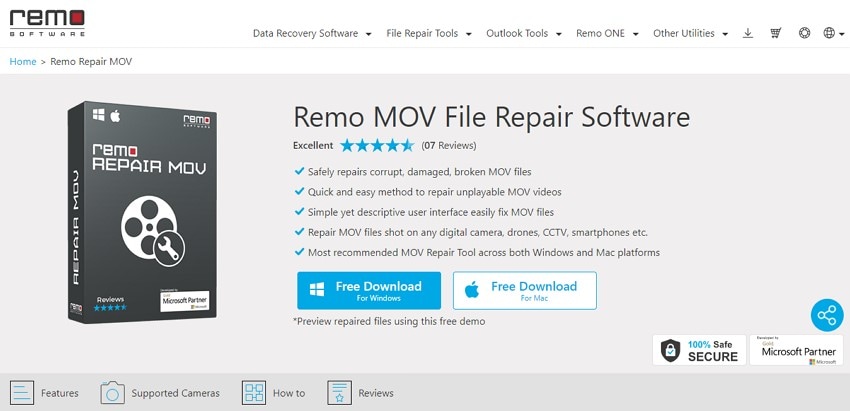
Danach gibt es noch einige andere Szenarien, die Sie dazu veranlassen könnten, ein Tool zur Reparatur Ihrer Videodateien zu verwenden. Eine unterbrochene Dateiübertragung beschädigt die Daten, was auch für Videos gilt. Benutzer, die die Übertragung ihrer Videodateien versehentlich oder absichtlich unterbrechen, können ihre Daten beschädigen. In anderen Fällen kann Ihr Gerät mit einem Virus infiziert werden, der Ihre Videodateien und andere Speichermedien beschädigen kann.
Um solchen Problemen entgegenzuwirken, benötigen Sie ein Tool zur Videoreparatur, das das Video effektiv repariert und sicherstellt, dass keine Probleme zurückbleiben. Remo Repair MOV wirkt allen Problemen entgegen und sorgt für eine lückenlose Abdeckung des gesamten Prozesses ohne Hindernisse. Das Tool behebt alle Probleme mit Ihrer MOV-Datei in wenigen Schritten.
Teil 2: Professioneller Test von Remo Repair MOV
Der Artikel gibt einen Überblick über das komplette Remo Repair MOV Video-Reparatur-Tool und bietet dem Benutzer einen detaillierten Überblick über die Funktionen.
1. Was ist Remo Repair MOV?
Remo Repair MOV ist ein Video-Reparatur-Tool, das die Wiederherstellung beschädigter oder fehlerhafter MOV-Videodateien durchführt. Es wurde entwickelt, um alle Videos zu reparieren, die mit Smartphones, Kameras und Camcordern aufgenommen wurden. Es gibt viele Situationen, die Sie in solche Schwierigkeiten bringen können, aber Remo Repair ist mit seinem sicheren Reparaturprogramm zur Stelle.
Das Tool verfügt über eine beeindruckende Wirkungsweise bei der Reparatur von beschädigten oder fehlerhaften MOV-Dateien. Remo Repair bietet neben der Reparatur von MOV-Dateien auch andere Dienste an, mit denen Sie den gesamten Prozess schnell und einfach durchführen können.
Das Tool ist nicht nur als Datenwiederherstellungssoftware für Windows und Mac bekannt, sondern bietet auch verschiedene andere Tools zur Dateireparatur. Mit Remo Repair können Sie auch andere Dateiformate wie AVI, PSD, Word und PowerPoint reparieren. Da der Schwerpunkt jedoch auf der Reparatur von MOV-Dateien liegt, werden in diesem Artikel die Funktionen sowie die positiven und negativen Aspekte der Verwendung des Tools erläutert.
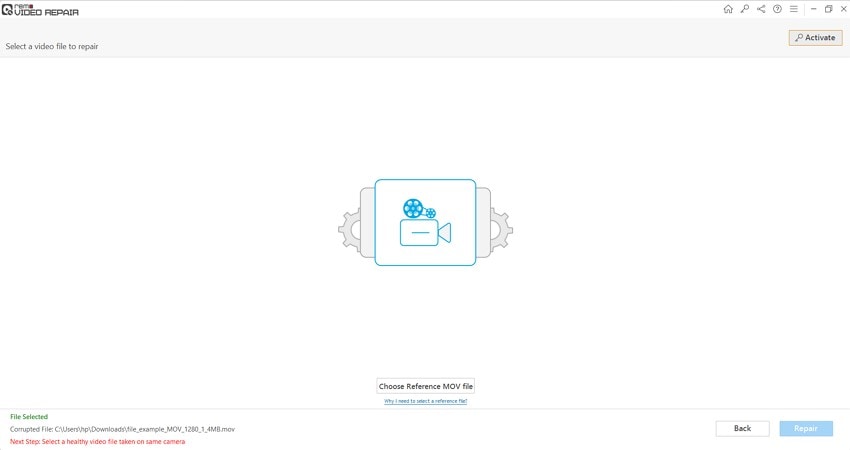
2. Produktleistung
Remo Repair MOV übertrifft die meisten Video-Reparatur-Tools auf dem Markt durch seine umfangreichen Funktionen. Der Remo Repair MOV Testbericht bietet eine kurze und ausführliche Einführung in die Vielfalt der Funktionen, die Sie mit dem Tool nutzen können. Was die Geschwindigkeit des Tools anbelangt, so stellt Remo Repair MOV sicher, dass alle Probleme innerhalb eines Videos in wenigen Schritten behoben werden. Diese Schnelligkeit wird von vielen Anwendern auf dem Markt geschätzt.
MOV-Dateien, die mit dem QuickTime Player für Mac nicht abspielbar sind, lassen sich in der Regel nur sehr schwer reparieren. Remo Repair lässt den Reparaturvorgang übermäßig einfach erscheinen. Es hilft Anwendern, ihre MOV-Dateien zu reparieren, die mit dem QuickTime Player wiedergegeben werden können. Die Vielfalt der Dateireparaturen in Remo Repair ist beeindruckend. Videos, die mit iPhones aufgenommen, mit QuickTime bearbeitet, mit DSLR-Kameras, Drohnen, CCTVs oder GoPro-Kameras aufgenommen wurden, können mit Remo Repair repariert werden.
Sobald Sie mit der Reparatur des Videos fertig sind, bietet Remo Repair MOV eine Vorschau der Reparatur, bevor Sie die Datei speichern. Die Benutzeroberfläche ist sehr beeindruckend und einfach zu bedienen, um den gesamten Prozess abzuschließen, so dass er einfacher und leichter auszuführen ist.
3. Produktpreis
Remo Repair MOV ist für einen sehr günstigen Preis erhältlich. Das vollständige Toolkit kann bei Bedarf zur Reparatur von MOV-Dateien verwendet werden. Da das Abonnement alle sechs Monate erneuert wird, ist Remo Repair für eine reibungslose Erfahrung für seine Benutzer verfügbar. Der folgende Tarif bietet Nutzern verschiedene Optionen, je nach Umfang ihrer Nutzung.
|
Tarif |
Preis |
|
Für Windows Nutzer |
$69,97 |
|
Für Mac Nutzer |
$69,97 |
|
Für Windows (Unternehmensdienstprogramm) |
$399,97 |
|
Für Mac (Unternehmensdienstprogramm) |
$399,97 |
4. Produktkompatibilität
Dieses Tool zur Videoreparatur ist sehr vielseitig und mit mehreren Geräten kompatibel. Im Gegensatz zu anderer Software ist Remo Repair sowohl mit Windows als auch mit Mac kompatibel. Das Tool bietet Unterscheidbarkeit und Vielfalt für beide Plattformen; die spezifischen Systemanforderungen, die für den Betrieb des Tools erforderlich sind, werden jedoch wie folgt aufgeführt.
Für Windows
Betriebssysteme: Microsoft Windows 11, Microsoft Windows 10, Windows 8.1, Windows 8.0, Windows 7, Vista, XP, Windows Server 2003, Windows Server 2008 und Windows Server 2012
RAM:1 GB RAM (Empfohlen, 2 GB RAM)
Freier Speicherplatz: 50 MB (für die Installation)
Melden Sie sich als lokaler Systemadministrator am System an und installieren Sie die Software.
Für Mac
Betriebssysteme: Mac OS X V.10.6 Snow Leopard bis Mac OS X V.12 Monterey
RAM:1 GB RAM (Empfohlen, 2 GB RAM)
Freier Speicherplatz: 50 MB (für die Installation)
Unterstützt: 32bit und 64bit Apple Mac OS X
Speziell für Remo Repair MOV gibt es einige unterstützte Codecs sowie eine Gerätekompatibilität. Wenn Sie eine MOV-Videodatei reparieren möchten, sollten die Codecs aus der unten aufgeführten Liste stammen.
Unterstützte Video-Codecs: AVC1, MP4V, MJPEG
Unterstützte Audio-Codecs: SOWT, RAW, MP4a
Unter diesen Codec-Formaten beurteilt Remo Repair die Durchführbarkeit der Reparatur eines Videos und das Modell des Geräts, das für die Aufnahme des Videos verwendet wurde.
5. UI Design
Eine der hervorstechendsten Eigenschaften von Remo Repair MOV ist seine effektive Benutzeroberfläche. Dank der Einfachheit des Tools können die Benutzer ihre Videos problemlos reparieren. Auf der Hauptseite des Tools müssen die Benutzer eine Datei hinzufügen, um den Prozess zu starten. Sie können die Datei auch per Drag & Drop auf die Plattform ziehen.
Mit ein paar Schaltflächen zum Ändern der Einstellungen können Benutzer die Spracheinstellung ändern und Hilfe finden, um mehr Wissen über die Plattform zu erlangen. Remo Repair folgt bei der Arbeit mit diesen Schaltflächen einem sehr kalkulierten Prozess. Nach der Eingabe des Videos muss der Benutzer der Plattform ein Referenzvideo zur Verfügung stellen, ein einwandfreies Video, das mit der gleichen Kamera aufgenommen wurde. Dies dient als Referenz für die Plattform, um das Video zu reparieren.
Sobald der Reparaturvorgang eingeleitet wurde, wird den Benutzern außerdem ein Fortschrittsbalken mit der geschätzten Zeit angezeigt, damit sie sich ein Bild machen können. Sobald die Datei repariert ist, zeigt Remo Repair MOV alle spezifischen Details des Videos an, was die Benutzeroberfläche einfach und informativ zugleich macht.
6. Benutzererfahrung
Die Benutzererfahrung mit Remo Repair ist ziemlich beeindruckend, wenn man die expliziten Funktionen des Tools bedenkt, das automatisch alle Arten von Videos für die Benutzer repariert. Die Plattform ist keine Enttäuschung, wo viele Reparatur-Tools nicht die erforderliche Vielfalt bieten. Sie ist ganz auf die Videoeditoren und Filmemacher abgestimmt und funktioniert ohne Hindernisse. Remo Repair MOV ist sicherlich ein großartiger Vorschlag, den man für seine beschädigten Videodateien in Betracht ziehen könnte.
Teil 3: Wie wir Remo Repair MOV testen
Remo Repair MOV bietet eine einfache und effektive Funktionalität für seine Benutzer. Bevor Sie das Programm für die Reparatur von Videodateien empfehlen, sollten Sie es im Interesse der Benutzer testen. Die folgende Schritt-für-Schritt-Anleitung erläutert unsere Testerfahrung mit Remo Repair MOV. Zu diesem Zweck wurde eine beschädigte Videodatei als Referenz für unseren Test verwendet.
Schritt 1: Starten und Datei hinzufügen
Starten Sie die Software auf Ihrem kompatiblen Gerät nach einem erfolgreichen Remo Repair MOV Download und tippen Sie auf "Datei auswählen", um die beschädigte MOV-Videodatei zu importieren.
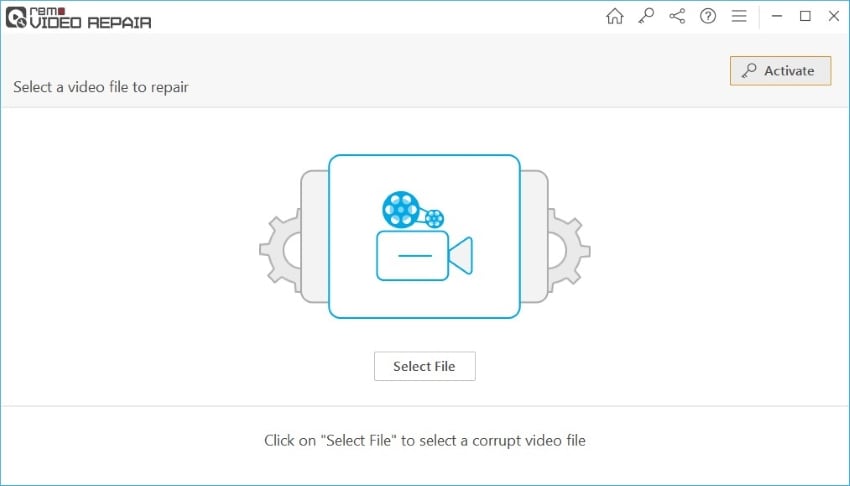
Schritt 2: Hinzufügen einer Referenz-MOV-Datei
Fügen Sie eine Referenz-MOV-Datei hinzu, indem Sie auf die Option "Referenz-MOV-Datei auswählen" klicken. Sie müssen sicherstellen, dass die über die Plattform hinzugefügte Datei abspielbar ist und von demselben Gerät aufgenommen wurde wie das beschädigte Video. Klicken Sie auf "Reparieren", um den Vorgang zu starten.
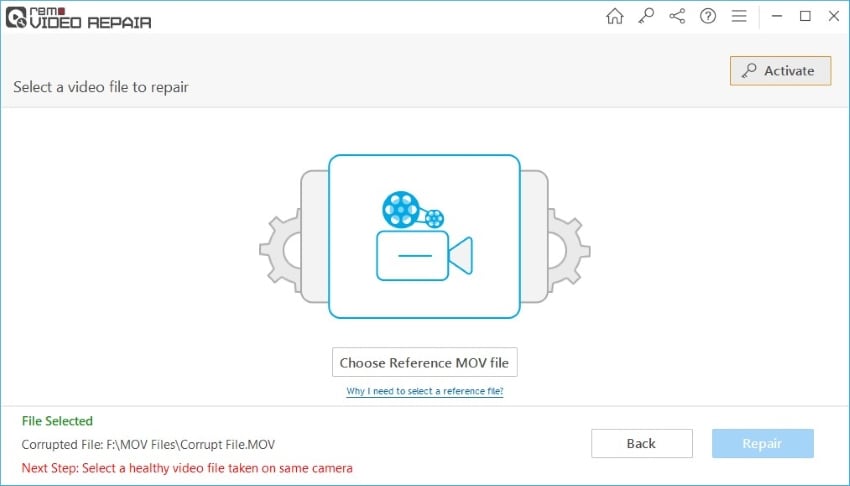
Schritt 3: Prüfen des Fortschritts und Vorschau der Datei
Dadurch wird die Videoreparatur eingeleitet, die Sie anhand des Fortschrittsbalkens verfolgen können. Nach der Reparatur zeigt Remo Repair die Details der Datei und eine Vorschau an, so dass der Benutzer das reparierte Video in der Vorschau betrachten kann. Speichern Sie die Videodatei an dem gewünschten Ort auf Ihrem Gerät.
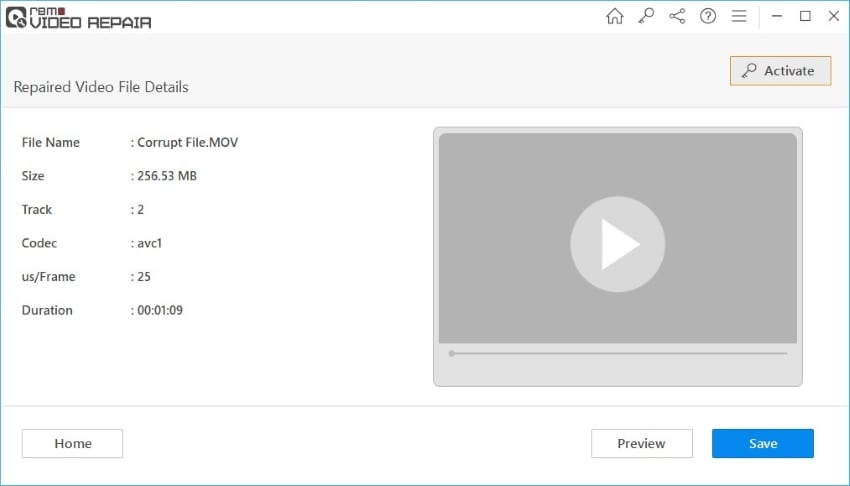
Das Testen des Remo Repair MOV Downloads war erfolgreich und ermöglichte eine reibungslose und nahtlose Reparatur von Videos.
Fazit
Dieser Artikel behandelt Remo Repair MOV für die Benutzer. Wer auf der Suche nach einem effektiven Tool zur Videoreparatur ist, sollte dieses Tool in Betracht ziehen, um eine bessere Erfahrung bei der Reparatur von Dateien zu machen. Das Tool verfügt über eine einfache und kompetente Benutzeroberfläche, die das Reparieren von Videos einfacher und schneller macht. Remo Repair gehört zu den besten Tools zur Videoreparatur, die Sie im Internet finden können. Es wird dringend empfohlen, den Inhalt durchzulesen, bevor Sie mit Remo Repair MOV arbeiten.










